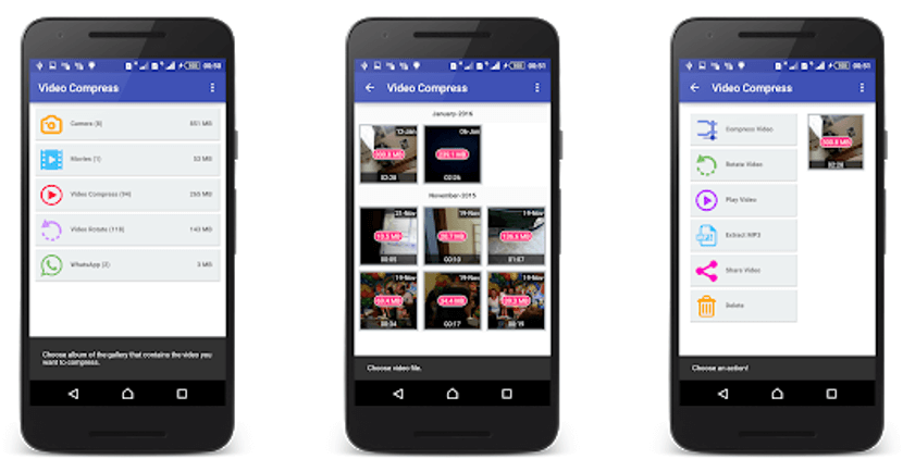낮은 대역폭 연결에서 비디오 파일 공유
iOS(예: iPhone) 및 Android(예: Samsung) 장치의 낮은 대역폭 연결에서 비디오 파일을 공유하기 위한 제안
통화에 참여한 다른 참가자와 비디오 파일을 공유해야 할 수도 있습니다. 녹화된 비디오는 크기가 매우 클 수 있으며 이를 인터넷에 보내거나 업로드하는 데 시간이 많이 걸릴 수 있습니다. 특히 낮은 대역폭 조건에서 대용량 비디오 파일을 공유하려면 비디오 파일을 압축해야 합니다. 이는 휴대폰이나 iPad와 같은 장치를 사용하여 화상 통화에 참여하는 경우 특히 그렇습니다. 압축하면 파일 크기가 작아지지만 비디오 품질에 영향을 줄 수 있으므로 압축한 후 비디오를 확인하세요.
필요한 경우 비디오를 압축하는 방법에 대한 자세한 내용을 보려면 아래에서 장치를 선택하십시오.
iOS 장치의 비디오 압축
다음은 비디오 압축을 위한 무료 iPhone/iPad 앱의 몇 가지 예입니다.
비디오 압축 – 비디오 축소
이 앱을 사용하면 하나 이상의 비디오 크기를 동시에 조정하고 출력 비디오의 해상도를 선택할 수 있습니다. 이렇게 하면 파일이 압축되어 크기가 작아지고 공유 및 업로드가 더 쉬워집니다.
- AppStore에서 Video Compress – Shrink Vids 앱을 다운로드하세요.
- 앱을 실행하고 + 아이콘을 클릭하여 압축하려는 비디오를 가져옵니다.
- 앱에 사진 앱에 액세스할 수 있는 권한을 부여하고 압축하려는 비디오가 저장된 폴더로 이동하세요.
- 비디오를 선택한 후 사전 설정 선택 버튼을 누르고 사용 가능한 사전 설정 중 하나를 선택하십시오. 비트 전송률을 조정하고(비트 전송률이 높을수록 파일 크기가 커짐) 압축 전후의 비디오 모양을 미리 봅니다.
- 계속 버튼을 누르고 대상 앨범을 선택하여 압축된 비디오를 저장하세요.

비디오 압축기 축소 비디오:
- 압축하려는 비디오를 탭하여 선택하세요.
- 비디오 클립을 압축할 사전 설정된 해상도를 선택하세요.
- 당신은 할 수 있습니다 압축 버튼을 누르기 전에 비트 전송률 (초당 Kbps 또는 Mbps)을 변경하세요.
- 비디오 압축 프로세스가 끝나면 압축된 비디오를 정리할 수 있습니다.
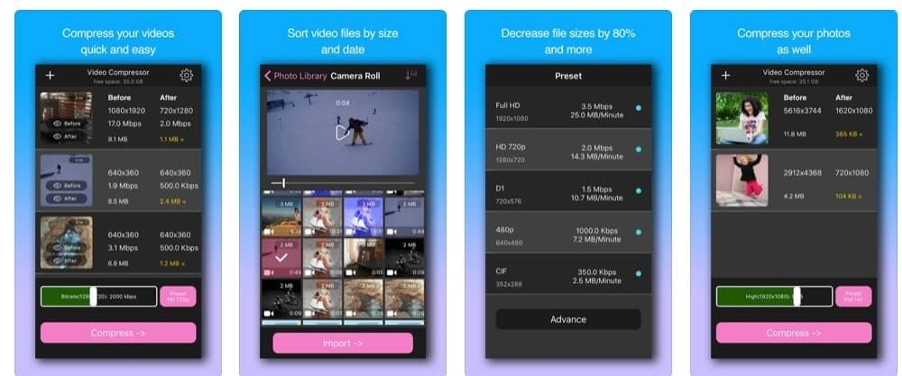
Android 기기에서 비디오 압축
비디오 압축
- Google Play 스토어에서 Video Compress 앱을 다운로드하고 설치하세요.
- 앱을 열고 압축할 비디오를 선택하세요.
- '비디오 압축'을 클릭하세요.